Windows 7 é um sistema operacional incrivelmente popular e amado. Existindo há vários anos, ele obteve um suporte incrível da base de usuários e continua a prosperar como um sistema que muitos de nós ainda usamos todos os dias.
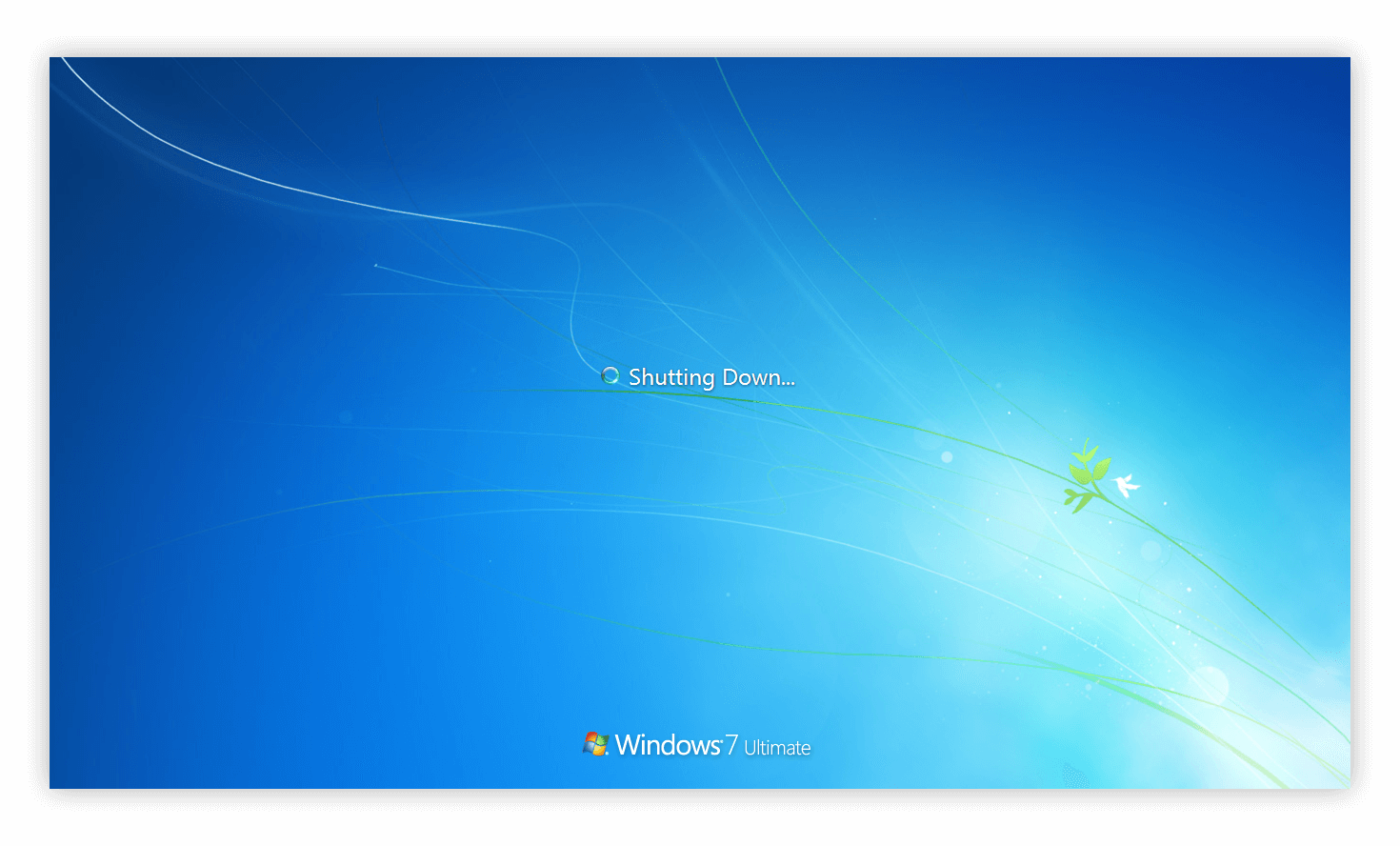
Apesar disso, os usuários ainda relatam problemas com o comportamento estranho de Microsoft Sistema operacional inovador. Se você estiver tentando desligar o computador, poderá notar que o processo fica paralisado ou simplesmente não funciona.
Se seu O sistema Windows 7 não desliga , você está procurando o lugar certo para obter ajuda. Nosso artigo passará por todas as etapas necessárias para restaurar seu computador ao seu estado original, tornando-o fácil de operar novamente.
O Windows 7 não encerra as correções rápidas
Sabemos como esse erro é frustrante e como pode ser difícil lidar com ele. Não importa por que você deseja desligar o seu computador, é importante que você tenha acesso imediato à função. Estamos aqui para ajudá-lo a restaurar exatamente isso.
Abaixo estão vários métodos que podem ser usados para solucionar quaisquer problemas com Windows 7 sendo incapaz de desligar. Você pode usar vários métodos em conjunto para garantir melhores resultados - no entanto, não é necessário realizar tudo para resolver o problema com sucesso.
Vamos começar agora mesmo!
Método 1: inicie o computador com inicialização limpa

Iniciar o computador com uma inicialização limpa garantirá que nenhum aplicativo entre em conflito e nenhum conflito de terceiros causará erros em seu sistema. Com aplicativos e serviços que não são da Microsoft desabilitados, você pode tentar redefinir facilmente o seu PC.
É assim que você pode executar uma inicialização limpa em seu sistema Windows 7.
- Clique no Menu Iniciar ícone na barra de tarefas e use a função de pesquisa para procurar Prompt de comando .
- Digitar msconfig .
- Clique em msconfig.exe a partir dos resultados da pesquisa.
- Mude para o Serviços guia usando o menu de cabeçalho da nova janela.
- Primeiro, certifique-se de verificar o Ocultar todos os serviços Microsoft caixa. Isso vai garantir que você veja apenas serviços de terceiros.
- Clique no Desativar tudo botão para desativar temporariamente todos os serviços de terceiros em seu dispositivo.
- Clique no Aplicar botão e tente reiniciar o computador. Agora você estará em um estado de inicialização limpa, com apenas serviços oficiais da Microsoft em execução.
- Veja se você consegue desligar o computador corretamente. Em caso afirmativo, tente habilitar cada serviço um por um até que você não consiga desligar o computador, encontrando a origem do problema.
Método 2: feche todos os aplicativos abertos

Windows 10 alt-tab não funciona
Há alguns casos em que o desligamento do WIndows 7 parece estar travado ou simplesmente não está funcionando porque alguns aplicativos ainda estão sendo executados em segundo plano. Felizmente, isso pode ser corrigido facilmente, mesmo se você não tiver acesso direto para fechar esses programas.
- Clique com o botão direito em qualquer espaço vazio na barra de tarefas e escolha o Iniciar Gerenciador de Tarefas opção do menu de contexto.
- Mudar para o Formulários aba.
- Clique em um aplicativo em execução e feche-o clicando no agora disponível Finalizar tarefa botão.
- Repita isso para todos os aplicativos listados em sua janela e feche o Gerenciador de Tarefas.
- Tente desligar o computador sem nenhum aplicativo em execução.
Método 3: Desative o recurso 'Limpar arquivo de paginação ao desligar'

Na maioria dos casos, o Windows 7 não tem problemas com o encerramento de processos nativos do Windows junto com o computador. No entanto, quando você está tendo desligamentos lentos ou travados, é recomendado desligar a limpeza do arquivo de paginação no desligamento.
Para fazer isso, você precisará usar o Editor do Registro. Você pode encontrar todas as etapas necessárias para fazer esse método abaixo.
Aviso : Antes de iniciar este guia, recomendamos a criação de um backup do seu Registro. Se você não tem certeza de como criar e importar backups do Registro, observe Backup, restauração, importação e exportação do registro do Windows Ninja.
- aperte o Windows + R teclas do teclado na tela para abrir Corre , então digite Regedit no campo de entrada. aperte o OK botão para iniciar o Editor do Registro.
- Você pode navegar no Editor do Registro expandindo as pastas usando o ícone de seta ao lado de seus nomes. Usando isso, localize a seguinte chave do Registro: HKEY_LOCAL_MACHINE SYSTEM CurrentControlSet Control Session Manager Memory Management
- Clique com o botão direito no ClearPageFileAtShutdown entrada no painel direito e, em seguida, escolha Modificar .
- Altere o valor dos dados de 1 para 0 para desligar o recurso.
- Clique no OK botão para finalizar suas alterações. Feche o Editor do Registro e tente desligar o computador novamente.
Método 4: execute uma verificação do Verificador de arquivos do sistema

O Verificador de arquivos do sistema é uma ferramenta disponível no Windows 7 por padrão. Também é chamado de verificação SFC e é a maneira mais rápida de corrigir automaticamente arquivos de sistema corrompidos e outros problemas.
A execução dessa verificação provou que elimina problemas com o Windows 7 que não consegue desligar. Aqui está o que você precisa fazer para executá-lo.
- Clique no Menu Iniciar ícone na barra de tarefas e use a função de pesquisa para procurar Prompt de comando .
- Clique com o botão direito no Prompt de comando aplicação e escolha Executar como administrador no menu de contexto.
- Se solicitado, clique em sim para permitir que o prompt de comando faça alterações em seu dispositivo.
- Uma vez no Prompt de Comando, digite o seguinte comando e pressione Enter para executá-lo: sfc / scannow
- Aguarde até que a varredura SFC termine de varrer seu computador e reparar arquivos corrompidos. Isso pode levar muito tempo para evitar que você feche o prompt de comando ou tente desligar o computador.
- Tente reiniciar seu dispositivo para ver se consertar os arquivos corrompidos do sistema ajudou.
Método 5: reparar disco rígido corrompido

O Windows 7 vem com uma ferramenta útil que permite identificar e corrigir rapidamente problemas de sistema com o disco. Esta ferramenta está facilmente disponível para uso e você pode acessá-la seguindo as próximas etapas abaixo.
- Abre o teu Explorador de arquivos na barra de tarefas.
- Clique em Computador no painel esquerdo.
- Clique com o botão direito do mouse na unidade do sistema (geralmente a unidade C:) e selecione Propriedades no menu de contexto.
- Mude para o Ferramentas guia usando o menu de cabeçalho da janela Propriedades do Windows 7 (C :).
- Debaixo de Verificação de erros seção, clique no Verifique agora... botão.
- Dê permissão ao verificador do disco rígido para identificar problemas em seu dispositivo. Repare quaisquer problemas encontrados automaticamente e tente desligar o computador posteriormente.
Método 6: Use a Restauração do Sistema para retornar o Windows 7 a um estado de funcionamento

Se nenhum dos métodos acima parecia funcionar quando restaurando a função de desligamento no Windows 7, você sempre pode tentar reverter para uma versão mais antiga do seu sistema. Isso pode desfazer qualquer alteração feita nos arquivos do sistema, sendo uma ótima maneira de solucionar o erro.
Veja como retornar a um já existente Restauração do sistema apontar no Windows 7.
- Abra o menu Iniciar na barra de tarefas e digite Restauração do sistema no campo de pesquisa.
- Lançar Restauração do sistema a partir dos resultados de pesquisa correspondentes.
- Selecione um ponto para o qual deseja retornar . Certifique-se de selecionar um criado em um momento em que o problema de desligamento ainda não estava presente.
- Clique no Terminar botão para iniciar o processo. Certifique-se de ler todas as informações na tela antes de concordar em retornar a um ponto de restauração.
- Aguarde o término do processo de restauração e tente desligar o PC normalmente.
Esperamos que este artigo tenha ajudado a corrigir problemas com o Windows 7 que não consegue desligar.
Se, no futuro, você perceber que seu sistema está enfrentando problemas semelhantes, sinta-se à vontade para retornar ao nosso artigo e aplicar algumas outras correções. Se nada funcionar, recomendamos entrar em contato com a equipe de suporte ao cliente da Microsoft ou procurar um especialista em TI com relação à saúde do seu PC.
Se você estiver procurando por uma empresa de software em que possa confiar por sua integridade e práticas de negócios honestas, não procure além da . Somos um Microsoft Certified Partner e BBB Accredited Business que se preocupa em proporcionar aos nossos clientes uma experiência confiável e satisfatória nos produtos de software de que precisam. Estaremos com você antes, durante e depois de todas as vendas.
Essa é a nossa Garantia de Manutenção de Software de 360 graus. Então, o que você está esperando? Ligue-nos hoje no +1 877 315 1713 ou envie um e-mail para sales@softwarekeep.com. Além disso, você pode nos contatar via Bate-papo ao vivo.


